笔记本双显卡,详细教您笔记本双显卡怎么切换
- 分类:win10 发布时间: 2018年02月06日 14:01:06
双显卡切换,指的是在独立和集成显卡之间进行切换,而在笔记本运行游戏时候,独立显卡的很适合的。对于这种情况,需要将双显卡切换到独立显卡上运行,那么笔记本双显卡怎么切换呢?显卡安装需要做什么呢?下面,小编就来跟大家分享笔记本双显卡切换的操作了。
现在大多的电脑都拥有双显卡,笔记本双显卡,但是并不是说多了就是件好事,我想,这句话对于电脑玩家来说是深有体验,因为双显卡电脑在运行一些游戏时,很明显没有单显卡那么灵敏,为此,小编就给有需要的用户准备了笔记本双显卡切换的操作。
笔记本双显卡怎么切换
首先,要确定电脑是否是双显卡,另外检查一下双显卡驱动是否安装正常,之后再看独立显卡是N卡还是A卡,

双显卡电脑图解-1
如果是N卡,在电脑桌面空白位置,点击鼠标右键,然后选择【NVIDIA控制面板】
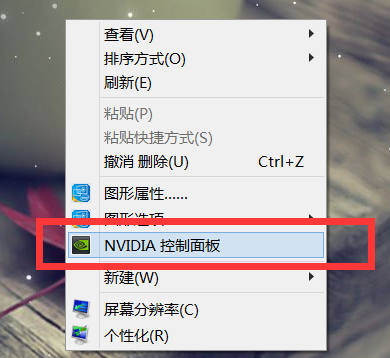
切换显卡电脑图解-2
在打开的NVIDIA控制面板中,我们在左侧的3D设置中,
点击【管理3D设置】,然后在右侧的【全局设置】中,
将首选图形处理器下方的选项,更改为【高性能NVIDIA处理器】,
完成后,记得再点击底部的【保存】

切换显卡电脑图解-3
以上是N卡设置方法,下面是A卡淂,同样是在电脑桌面空白位置,点击鼠标【右键】,在弹出的选项中,点击【配置可交换显示卡】
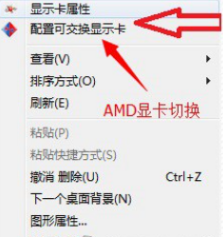
笔记本显卡电脑图解-4
然后在弹出的AMD可切换显示卡设置中,我们可以将需要设置为独立显卡运行的应用程序添加进来,然后选择【高性能】即可,
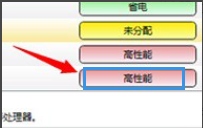
双显卡电脑图解-5
完成后点击底部的【保存】就可以了

双显卡电脑图解-6
以上就是笔记本双显卡切换的操作。
猜您喜欢
- win10电脑经常蓝屏是什么原因的解决方..2021/12/10
- window7升级windows 10教程的详细讲解..2022/02/22
- 小编教你们怎么设置u盘为第一启动..2018/04/20
- 笔记本电脑怎么联网连接wifi教程..2021/09/26
- 小编教你win10设置开机密码2017/10/21
- 电脑系统如何重装win10系统教程..2022/04/21
相关推荐
- win10镜像下载后如何安装 2022-02-05
- 详细教您win10电脑内存怎么看.. 2018-12-28
- 如何制作u盘启动盘安装win10系统.. 2022-04-13
- 荣耀电脑一键重装系统win10 2019-08-26
- win10中如何将音频设备接入到系统.. 2020-09-09
- 电脑里面字体大小怎么设置的步骤教程.. 2021-09-23



